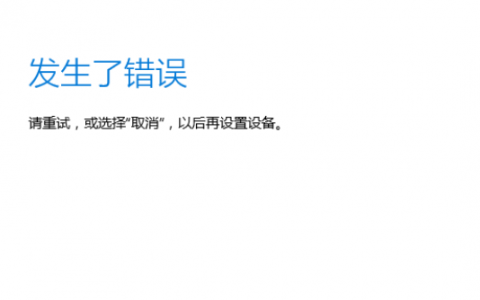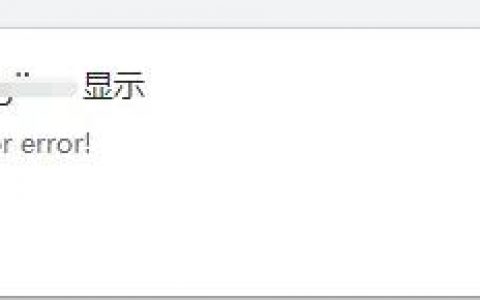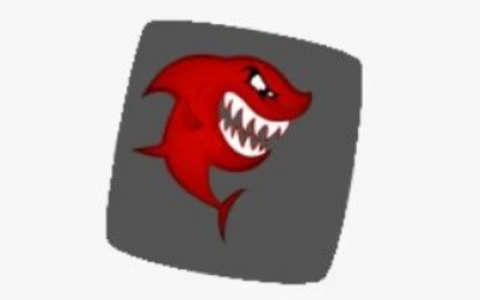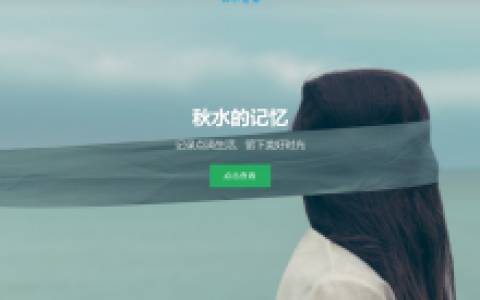鉴于大家经常遇到ArcGIS安装失败的问题,现在分以下几个步骤说明ArcGIS的安装破解教程(商业用途请支持正版),分享一下成功安装的经验。
1、安装License Manager并破解
直接解压或用虚拟光驱软件打开ISO原版安装光盘文件(Win10中可以直接双击打开),然后点击ESRI.exe文件,如下图所示。
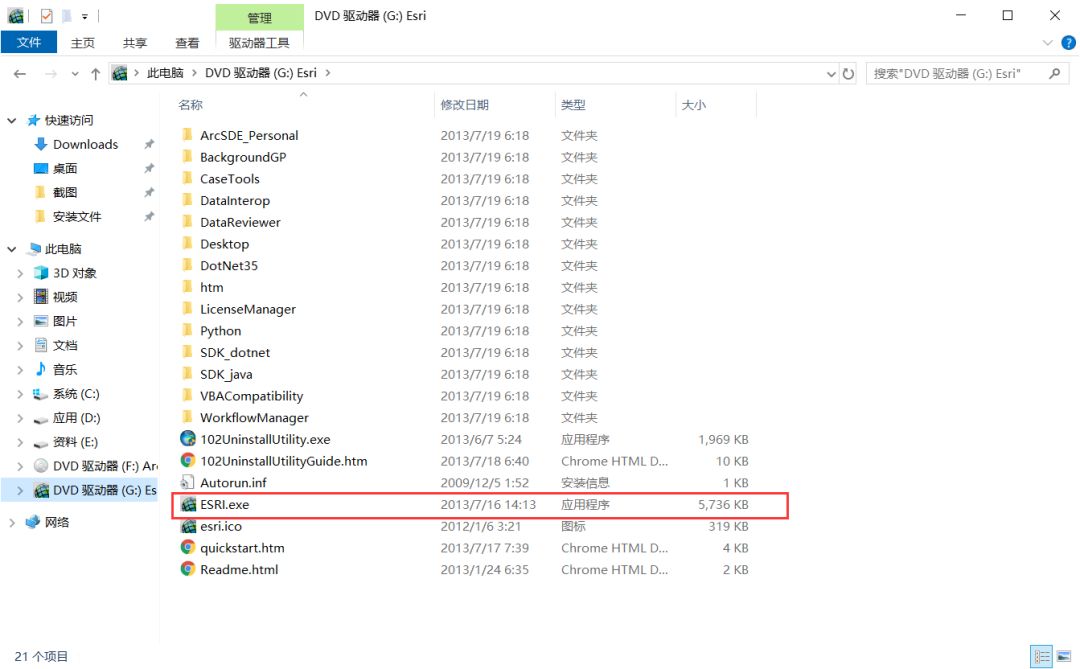
进入ArcGIS安装界面之后,点击“Setup”安装ArcGIS License Manager项,如下图所示。
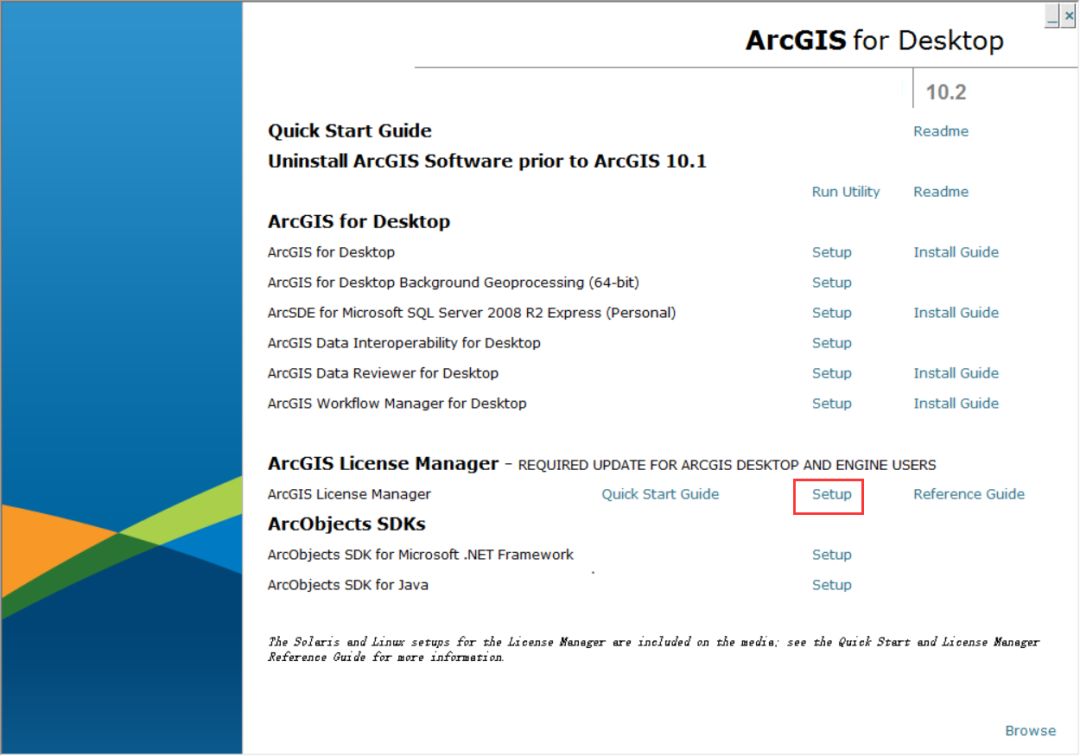
在弹出的安装向导中一直点击“Next”安钮进行ArcGIS License Manager安装,如下图所示。
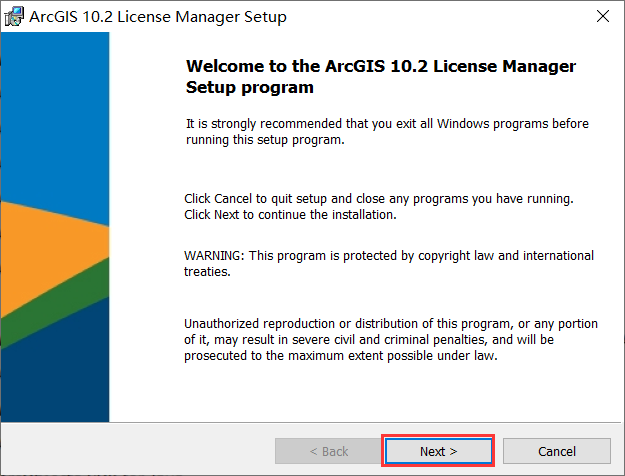
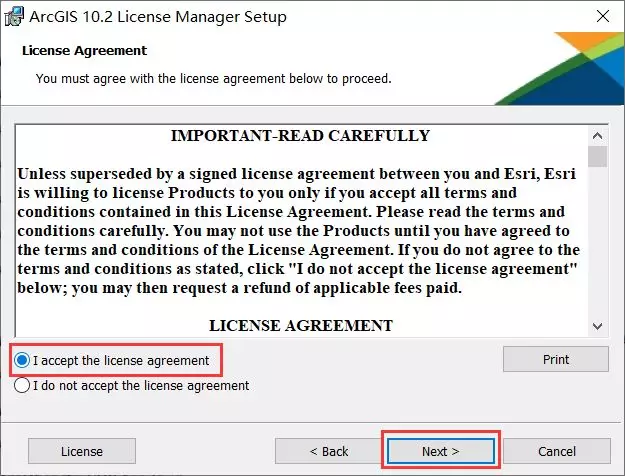
到下图步骤,可以选择安装目录。
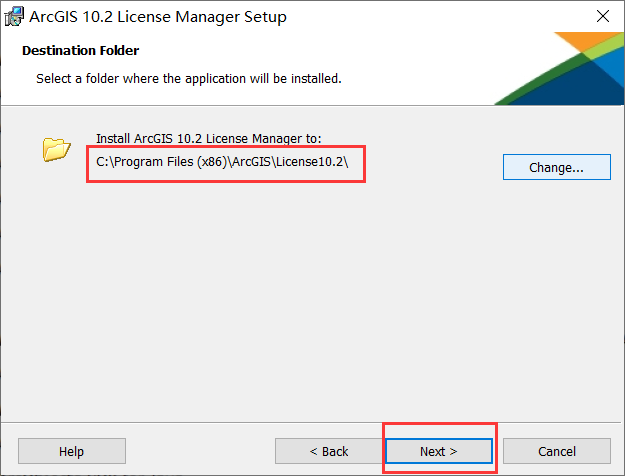
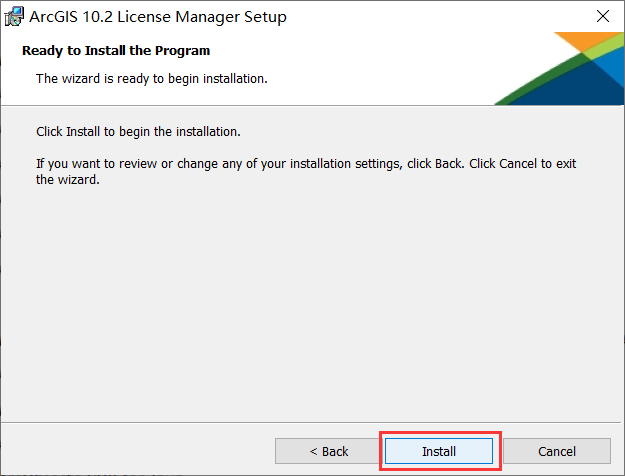
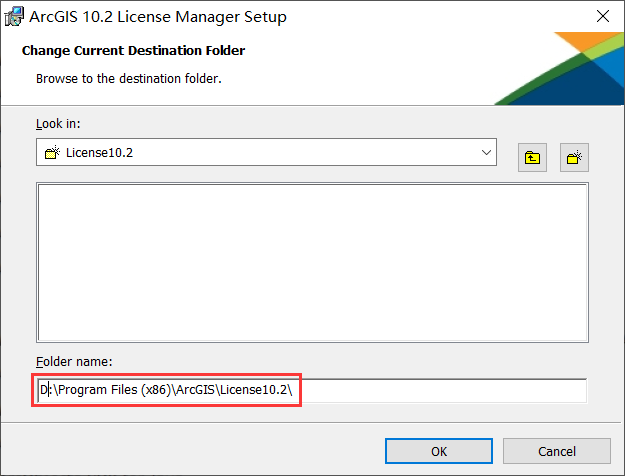
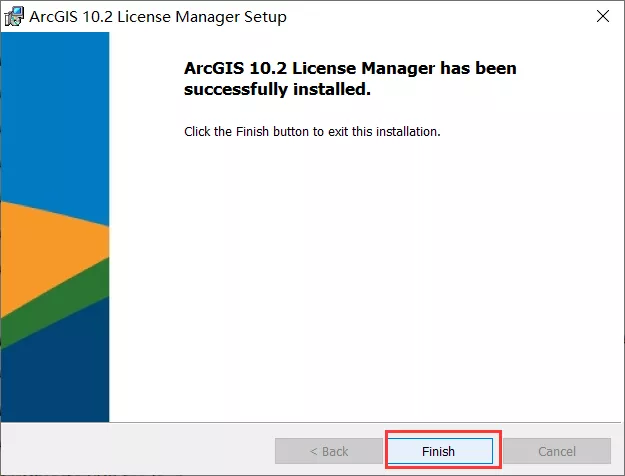
安装完成之后,点击“Stop”停止运行许可服务,如下图所示。
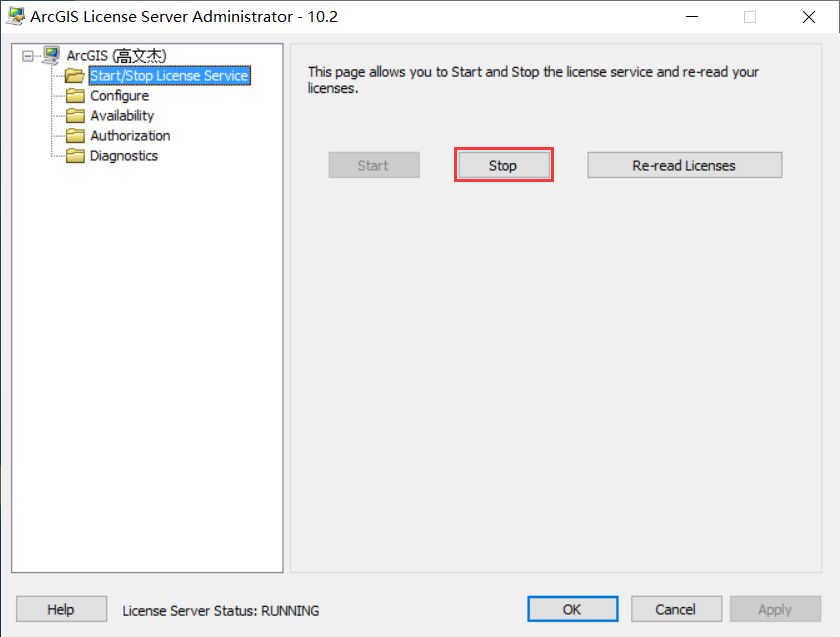
如果点击“Stop”无法停止运行许可服务,可参看以下步骤;(正常停止可忽略下步骤)
此电脑右键→管理→服务→找到ArcGIS License Manager右键→选择停止即可,在返回即可看到Stop为灰色(界面别关掉)
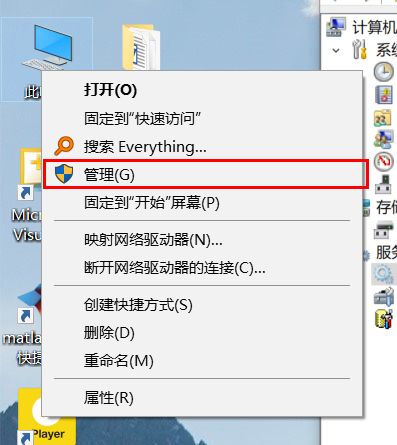
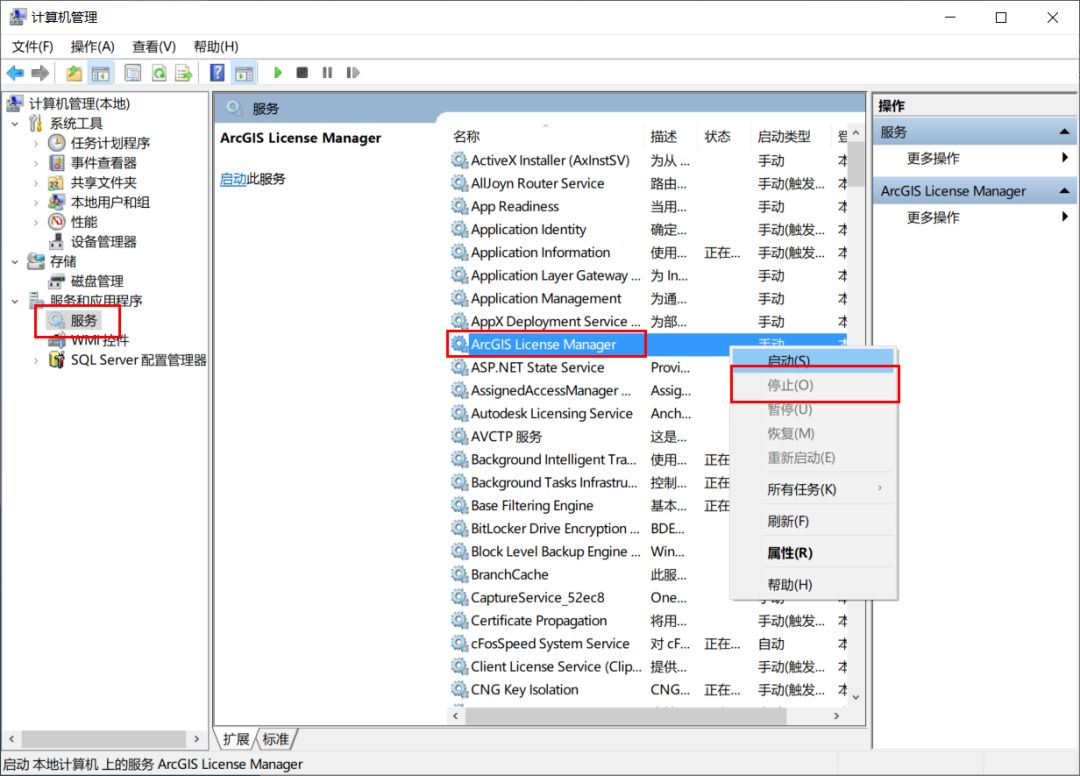
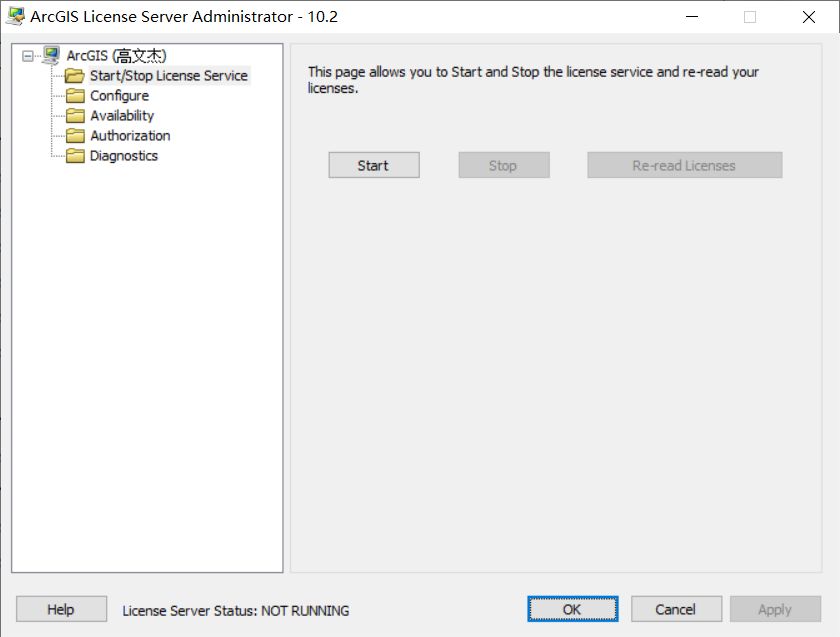
复制破解文件中的“ARCGIS.exe”和“service.txt”文件,粘贴替换到ArcGIS安装目录的License10.2\bin路径下,如下图所示。
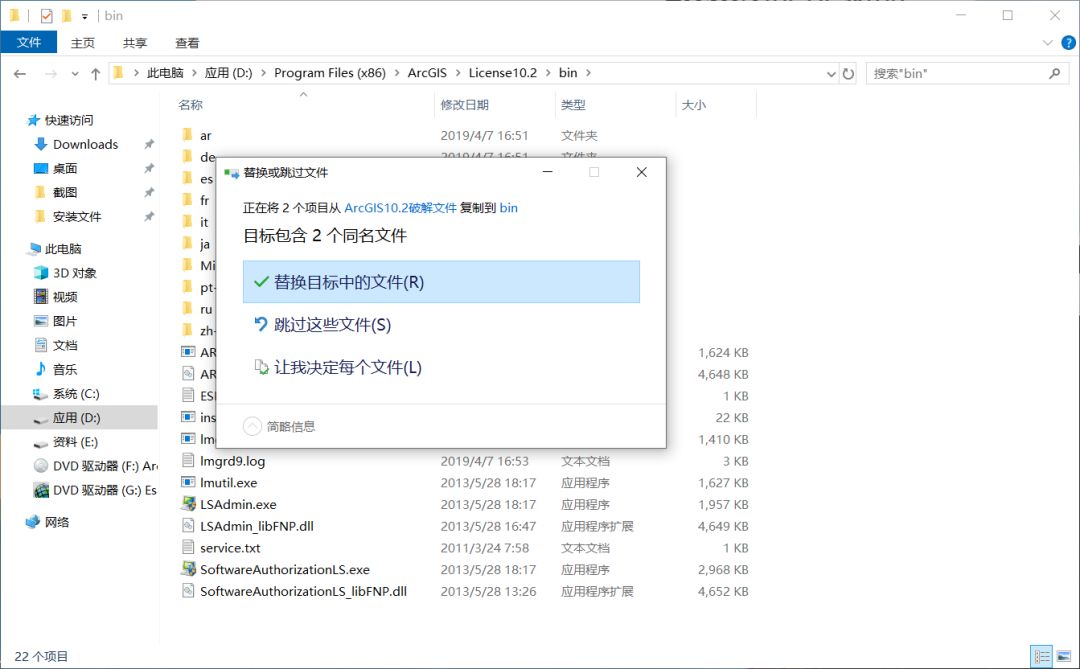
ArcGIS License Manager许可界面,点击“启动”按钮重新启动刚才停止的许可服务,如下图所示。
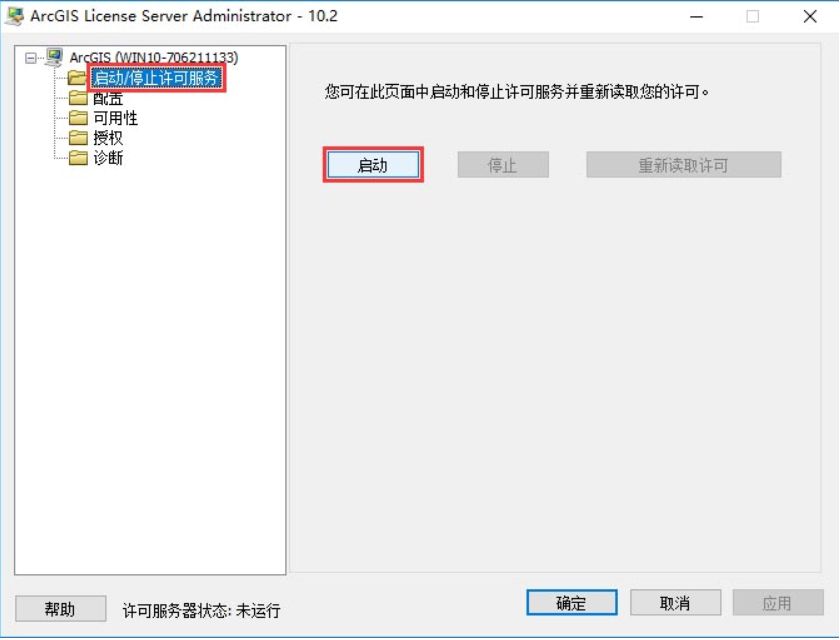
点击“确定”按钮完成许可的安装与破解。
2、安装 ArcGIS Desktop 10.2
在安装界面中点击“Setup”安装ArcGIS for Desktop项,如下图所示。
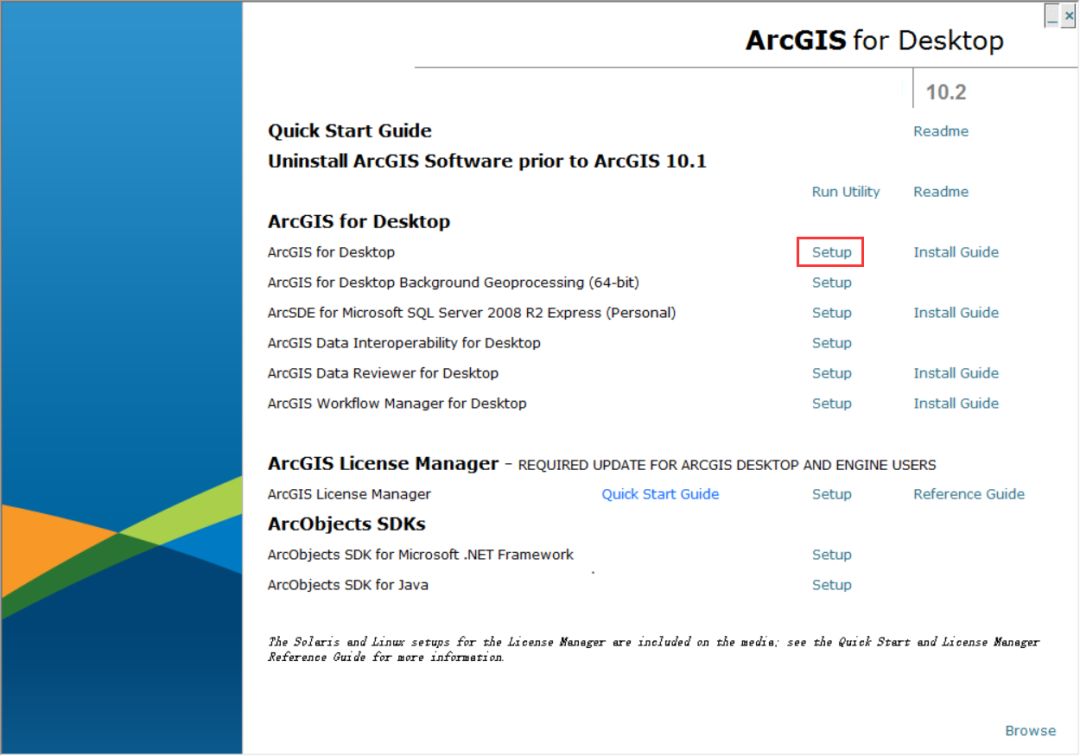
在弹出的安装向导中一直点击“Next”安钮进行ArcGIS 10.2安装,如下图所示。
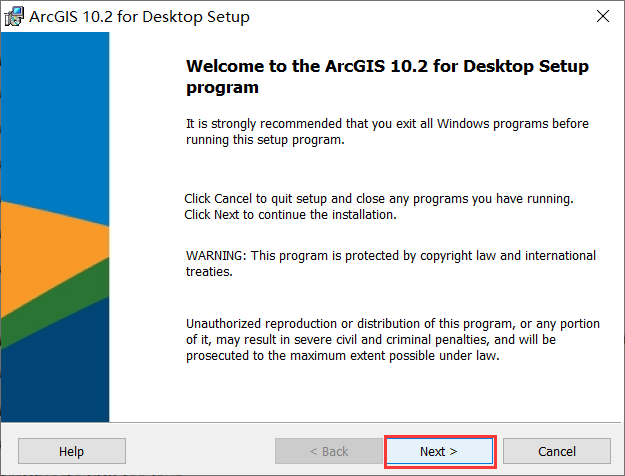
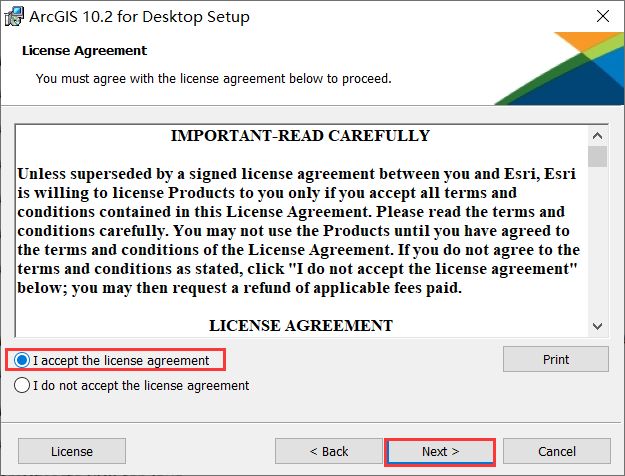
到此步可以选择安装路径
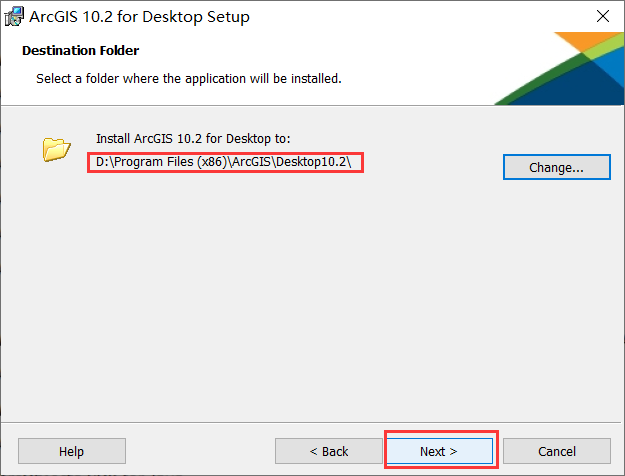

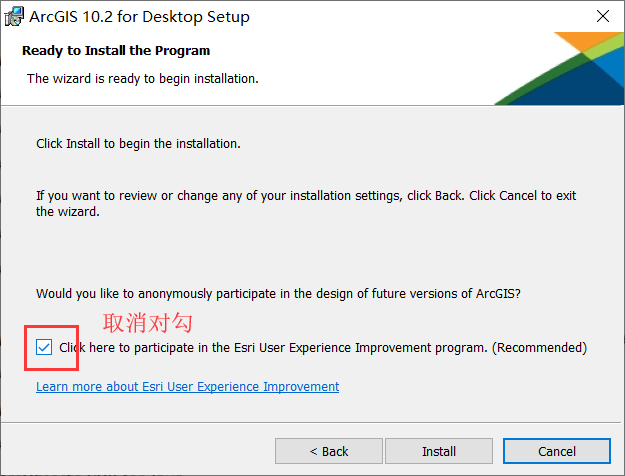
安装完成之后,在弹出的对话框中选择“Advanced (ArcInfo) Concurrent Use”项,然后将“Not_Set”改成“localhost”,如下图所示。
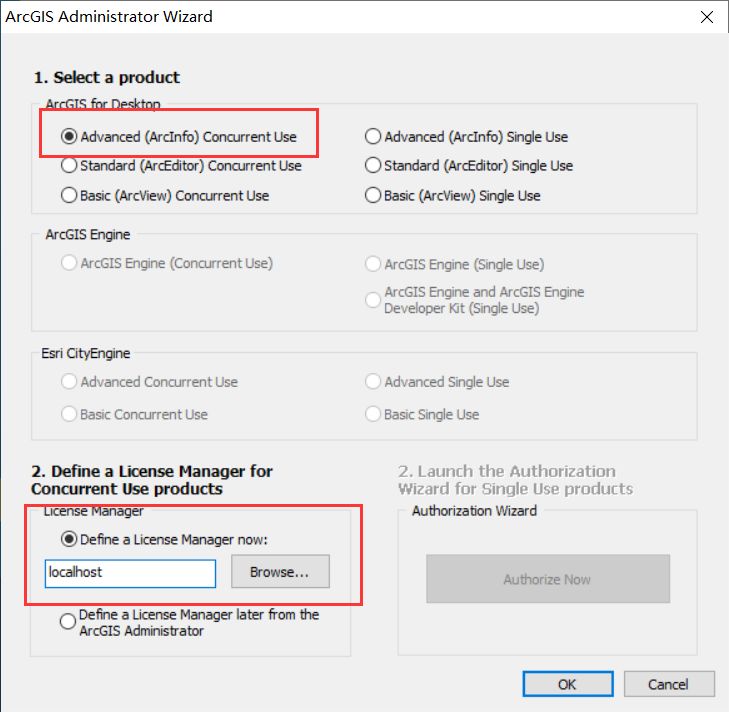
点击“Availability”可以看出软件已授权成功,如下图所示。
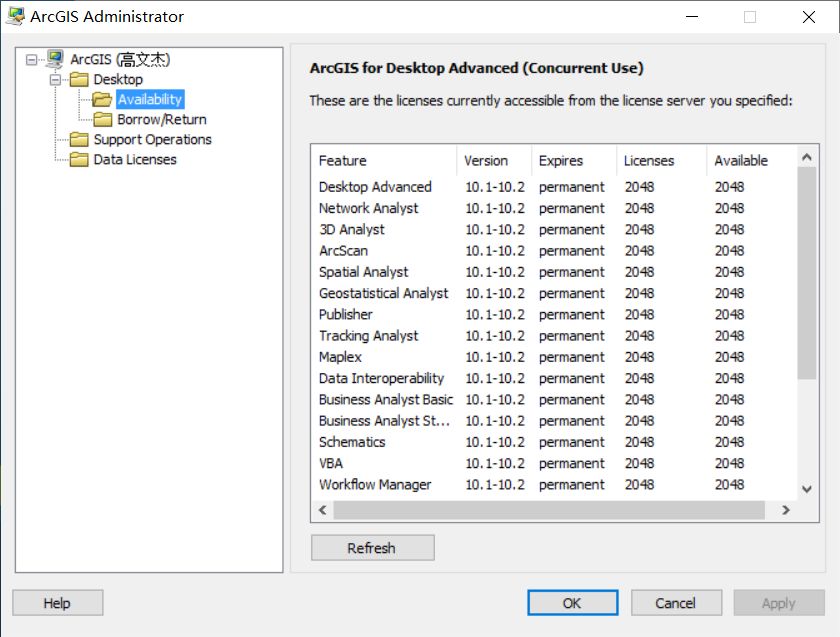
3、安装汉化包(可选)
如果需要汉化ArcGIS10.2,请点击汉化包目录中的“DesktopChinese_CN.msi”安装汉化包,如下图所示
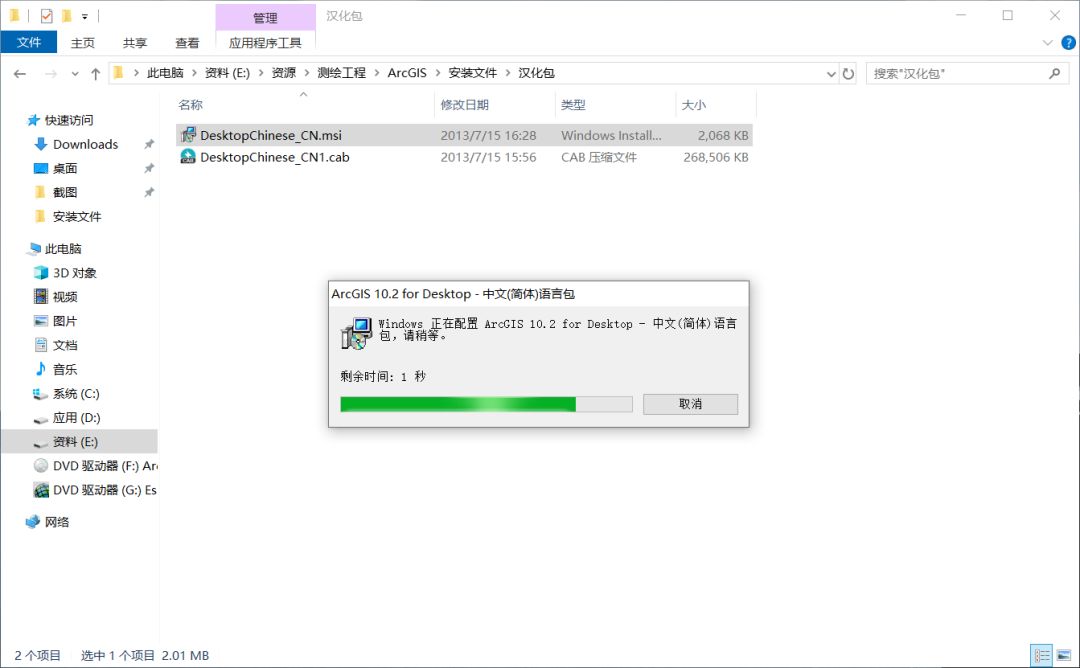
安装完成之后,启动ArcMap软件即可正常使用,如下图所示。
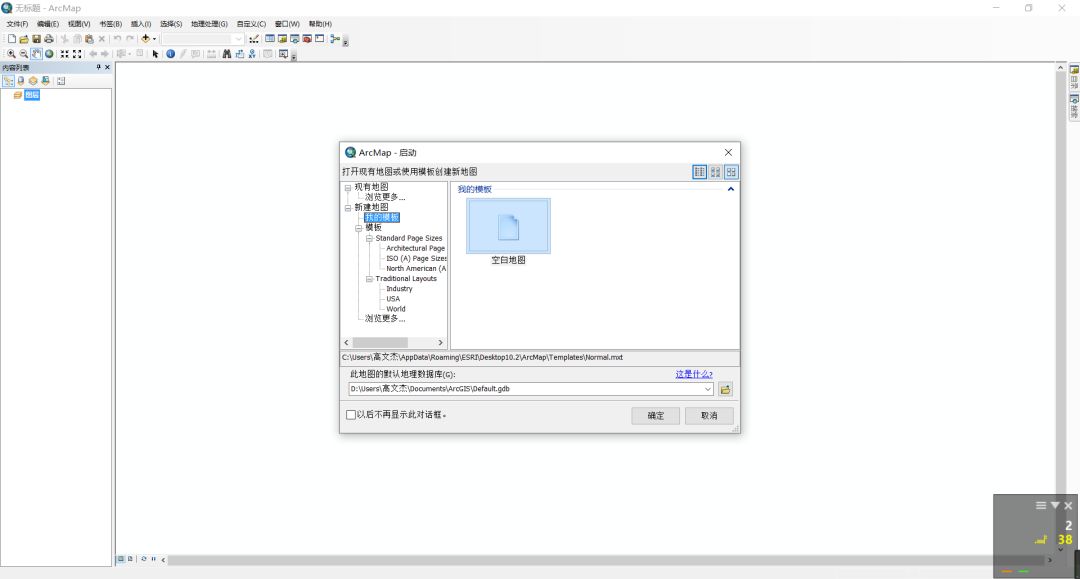
至此,ArcGIS10.2的安装与破解已全部完成。
视频教程:
待更新。。。
下载地址:
请在以下地址分别下载原版安装光盘、破解文件和汉化包。
ArcGIS_Desktop_102_134924原版安装光盘:
链接: https://pan.baidu.com/s/1gpfwVJwzhilK1Awo7EiHNw 提取码: lmxy
ArcGIS_Desktop_102_134924 破解文件:
链接:https://pan.baidu.com/s/1ak1RkngnNJgzEqtVxfQjew 提取码:qhrb
ArcGIS_Desktop_102_134924 汉化包:
链接:https://pan.baidu.com/s/1QqARmxf0eKG43LaCK2DMQg 提取码:jyrm